Ako zmeniť pozadie v PowerPointe 2019

Naučte sa, ako jednoducho zmeniť pozadie v PowerPointe 2019, aby vaše prezentácie pôsobili pútavo a profesionálne. Získajte tipy na plnú farbu, prechod, obrázky a vzory.
Údaje vo vašich dátových modeloch musia byť vhodne štruktúrované ako stavebný kameň pre vaše zostavy Excel. Nie všetky súbory údajov sú vytvorené rovnako. Hoci niektoré množiny údajov fungujú v štandardnom prostredí Excelu, nemusia fungovať na účely modelovania údajov. Pred vytvorením dátového modelu sa uistite, že vaše zdrojové údaje sú vhodne štruktúrované na účely dashboardu.
S rizikom prílišného zjednodušenia sa množiny údajov bežne používané v Exceli dodávajú v troch základných formách:
Prehľad tabuľky
Plochý dátový súbor
Tabuľkový súbor údajov
Pointou je, že iba ploché dátové súbory a tabuľkové dátové súbory tvoria efektívne dátové modely.
Tabuľkové zostavy zobrazujú vysoko formátované súhrnné údaje a sú často navrhnuté ako prezentačné nástroje pre manažérov alebo výkonných používateľov. Typická tabuľková zostava rozumne využíva prázdny priestor na formátovanie, opakuje údaje na estetické účely a predstavuje iba analýzu na vysokej úrovni. Nasledujúci obrázok ilustruje prehľad tabuľky.
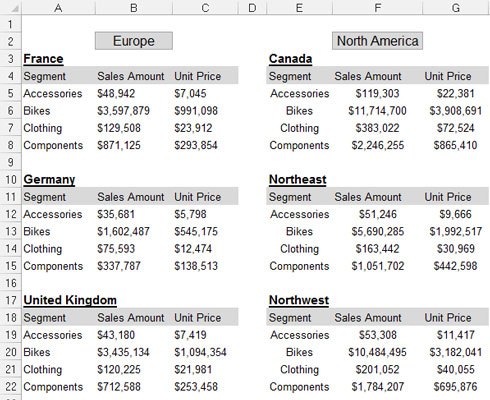
Tabuľkový prehľad.
Hoci tabuľkový prehľad môže vyzerať pekne, nevytvára efektívny dátový model. prečo? Hlavným dôvodom je, že tieto prehľady vám neponúkajú oddelenie údajov, analýzy a prezentácie. Ste v podstate zatvorení do jednej analýzy.
Aj keď by ste zo zobrazenej správy mohli vytvoriť grafy, bolo by nepraktické použiť akúkoľvek analýzu mimo toho, čo už existuje. Ako by ste napríklad vypočítali a prezentovali priemer všetkých predajov bicyklov pomocou tohto konkrétneho prehľadu? Ako by ste vypočítali zoznam desiatich najvýkonnejších trhov?
S týmto nastavením ste nútení do veľmi manuálnych procesov, ktoré je náročné udržiavať mesiac čo mesiac. Akákoľvek analýza mimo tých na vysokej úrovni, ktoré sa už v správe nachádzajú, je prinajlepšom základná – dokonca aj s efektnými vzorcami. Okrem toho, čo sa stane, keď budete musieť ukázať predaj bicyklov podľa mesiacov? Keď váš dátový model vyžaduje analýzu s údajmi, ktoré nie sú v tabuľkovom prehľade, budete nútení hľadať inú množinu údajov.
Ďalším typom formátu súboru je plochý súbor. Ploché súbory sú dátové úložiská usporiadané podľa riadkov a stĺpcov. Každý riadok zodpovedá množine dátových prvkov alebo záznamu. Každý stĺpec je pole. Pole zodpovedá jedinečnému dátovému prvku v zázname. Nasledujúci obrázok obsahuje rovnaké údaje ako predchádzajúca správa, ale vyjadrené vo formáte súboru s plochými údajmi.
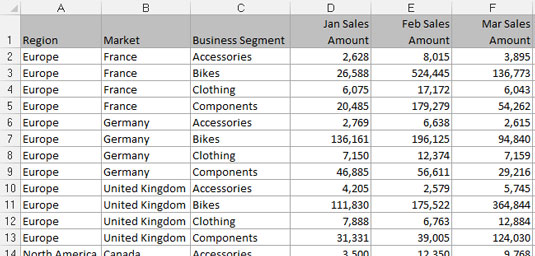
Plochý dátový súbor.
Všimnite si, že každé dátové pole má stĺpec a každý stĺpec zodpovedá jednému dátovému prvku. Okrem toho neexistujú žiadne ďalšie medzery a každý riadok (alebo záznam) zodpovedá jedinečnému súboru informácií. Ale kľúčovým atribútom, ktorý z neho robí plochý súbor, je to, že žiadne pole jednoznačne neidentifikuje záznam. V skutočnosti by ste museli špecifikovať štyri samostatné polia (Region, Market, Business Segment a mesačný objem predaja), aby ste mohli jednoznačne identifikovať záznam.
Ploché súbory sú vhodné na modelovanie údajov v Exceli, pretože môžu byť dostatočne podrobné na to, aby obsahovali údaje, ktoré potrebujete, a stále umožňujú širokú škálu analýz pomocou jednoduchých vzorcov – SUM, AVERAGE, VLOOKUP a SUMIF, aby sme vymenovali aspoň niektoré. .
Mnohé efektívne dátové modely sú poháňané predovšetkým kontingenčnými tabuľkami. Kontingenčné tabuľky sú poprednými analytickými nástrojmi Excelu. Tí z vás, ktorí používali kontingenčné tabuľky, viete, že ponúkajú vynikajúci spôsob zhrnutia a tvarovania údajov na použitie komponentmi zostavovania, ako sú grafy a tabuľky.
Tabuľkové množiny údajov sú ideálne pre dátové modely riadené kontingenčnou tabuľkou. Nasledujúci obrázok znázorňuje tabuľkový súbor údajov. Všimnite si, že primárny rozdiel medzi tabuľkovou množinou údajov a súborom plochých údajov je ten, že v tabuľkových množinách údajov sa štítky stĺpcov nezdvojnásobujú ako skutočné údaje. Napríklad stĺpec Obdobie predaja obsahuje identifikátor mesiaca. Tento jemný rozdiel v štruktúre robí tabuľkové množiny údajov optimálnymi zdrojmi údajov pre kontingenčné tabuľky. Táto štruktúra zabezpečuje, že kľúčové funkcie kontingenčnej tabuľky, ako je triedenie a zoskupovanie, fungujú tak, ako by mali.
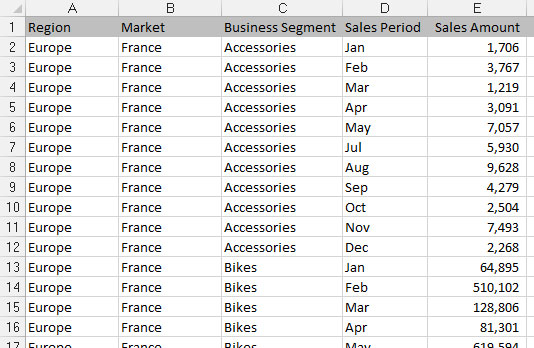
Tabuľkový súbor údajov.
Atribúty tabuľkového súboru údajov sú nasledovné:
Prvý riadok množiny údajov obsahuje označenia polí, ktoré popisujú informácie v každom stĺpci.
Označenia stĺpcov nemajú dvojitú povinnosť ako údajové položky, ktoré možno použiť ako filtre alebo kritériá dotazu (ako sú mesiace, dátumy, roky, regióny alebo trhy).
Neexistujú žiadne prázdne riadky ani stĺpce – každý stĺpec má hlavičku a v každom riadku je hodnota.
Každý stĺpec predstavuje jedinečnú kategóriu údajov.
Každý riadok predstavuje jednotlivé položky v každom stĺpci.
Naučte sa, ako jednoducho zmeniť pozadie v PowerPointe 2019, aby vaše prezentácie pôsobili pútavo a profesionálne. Získajte tipy na plnú farbu, prechod, obrázky a vzory.
Excel poskytuje štyri užitočné štatistické funkcie na počítanie buniek v hárku alebo zozname: COUNT, COUNTA, COUNTBLANK a COUNTIF. Pre viac informácií o Excel funkciách, pokračujte.
Objavte efektívne klávesové skratky v Exceli 2013 pre zobrazenie, ktoré vám pomôžu zlepšiť produktivitu. Všetky skratky sú začiatkom s Alt+W.
Naučte sa, ako nastaviť okraje v programe Word 2013 s naším jednoduchým sprievodcom. Tento článok obsahuje užitočné tipy a predvoľby okrajov pre váš projekt.
Excel vám poskytuje niekoľko štatistických funkcií na výpočet priemerov, režimov a mediánov. Pozrite si podrobnosti a príklady ich použitia.
Excel 2016 ponúka niekoľko efektívnych spôsobov, ako opraviť chyby vo vzorcoch. Opravy môžete vykonávať po jednom, spustiť kontrolu chýb a sledovať odkazy na bunky.
V niektorých prípadoch Outlook ukladá e-mailové správy, úlohy a plánované činnosti staršie ako šesť mesiacov do priečinka Archív – špeciálneho priečinka pre zastarané položky. Učte sa, ako efektívne archivovať vaše položky v Outlooku.
Word vám umožňuje robiť rôzne zábavné veci s tabuľkami. Učte sa o vytváraní a formátovaní tabuliek vo Worde 2019. Tabuľky sú skvelé na organizáciu informácií.
V článku sa dozviete, ako umožniť používateľovi vybrať rozsah v Excel VBA pomocou dialógového okna. Získajte praktické tipy a príklady na zlepšenie práce s rozsahom Excel VBA.
Vzorec na výpočet percentuálnej odchýlky v Exceli s funkciou ABS pre správne výsledky aj so zápornými hodnotami.






